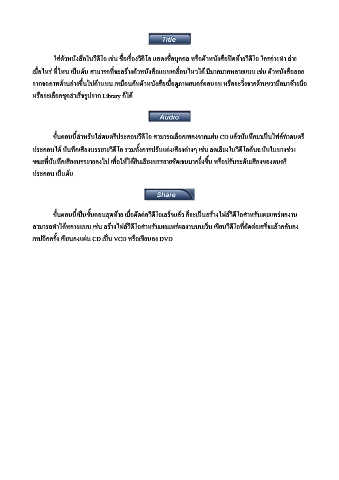Page 11 - E-book
P. 11
ขั้นตอนตางๆ ในการตัดตอวีดีโอ
เมื่อเปด project ใน Ulead แลว ในขั้นตอน Capture นี้ คุณสามารถที่จะบันทึกวีดีโอจากกลองวีดีโอดิจิตอล
เปนไฟลลงในคอมพิวเตอรได วีดีโอที่บันทึกจากกลองลงคอมพิวเตอรนั้น สามารถที่จะบันทึกเปนไฟลเพียงไฟล
เดียว หรือใหแยกเปนไฟลไดหลายๆ ไฟลโดยอัตโนมัติ และในขั้นตอนการจับภาพนี้ นอกจากคุณจับภาพวีดีโอแลว
ยังสามารถที่จะบันทึกภาพจากวีดีโอเปนภาพนิ่งไดอีกดวย
ขั้นตอนการแกไขและ Timeline นี้ เปนจุดสําคัญของการใช Ulead VideoStudio ในขั้นตอนนี้คุณสามารถที่
จะเรียงลําดับคลิปวีดีโอ ที่ถายมาแตไมไดเรียงลําดับเหตุการณกัน ก็มาเรียงลําดับเหตุการณในขั้นตอนนี้ หรือแทรก
คลิปวีดีโออื่นๆ เขามาในกระบวนการตัดตอ เชน หลังจากที่คุณจับภาพมาจากกลองแลว เห็นวาคลิปวีดีโอที่มีอยูใน
เครื่อง เหมาะสม นาที่จะนํามาแทรกในบางชวงของวีดีโอที่คุณกําลังตัดตอ ก็สามารถทําได กรณีที่มีคลิปวีดีโอเพียง
ไฟลเดียว เชน จับภาพวีดีโอมาเปนไฟลเดียว ไมไดแยกไฟลเปนหลายๆ สวน ก็สามารถตัดแยก scene วีดีโอได เพื่อ
ใสเอ็ฟเฟกตระหวาง scene ลบคลิปวีดีโอที่ไมตองการออก ตัดคลิปวีดีโอบางสวนที่ถายเสียหรือไมตองการออก
และการใสวีดีโอฟลเตอร (เชน การใสตัวฟลเตอรฝนตกในคลิปวีดีโอ ทําใหคลิปวีดีโอนั้นดูเหมือนมีฝนตกจริงๆ ) ก็
สามารถทําไดในขั้นตอนนี้เชนกัน
ในขั้นตอนนี้ ใหคุณสามารถใสทรานสิชั่น (transition) ระหวางคลิปวีดีโอใน project ซึ่งใน Ulead นี้จะมี
กลุมของทรานสิชั่นตางๆ ใหเลือกอยางมากมายใน Library
ทรานสิชั่น เปนเอ็ฟเฟกตที่ใสไวในระหวางคลิป ทําใหวีดีโอดูนาสนใจยิ่งขึ้น เชน ฉากที่คอยๆ จางหายไป
จนมืด แลวก็มีฉากถัดไปที่จางแลวคอยๆ ชัดเจนขึ้น หรือ ในระหวางที่มีการเปลี่ยนฉากนั้น จะมีภาพซอนกันของทั้ง
สองฉาก เปนตน นี่เปนการใสทรานสิชั่นนั่นเอง
ขั้นตอนนี้เปนการซอนคลิปวีดีโอบนคลิปวีดีโอที่มีอยู เหมือนกับที่เราดูโทรทัศน ที่มีการสัมภาษณบุคคล
เกี่ยวกับดารา แลวก็มีกรอบเล็กๆ เปนภาพของดาราที่กําลังดูบุคคลอื่นพูดถึงตนเองอยู